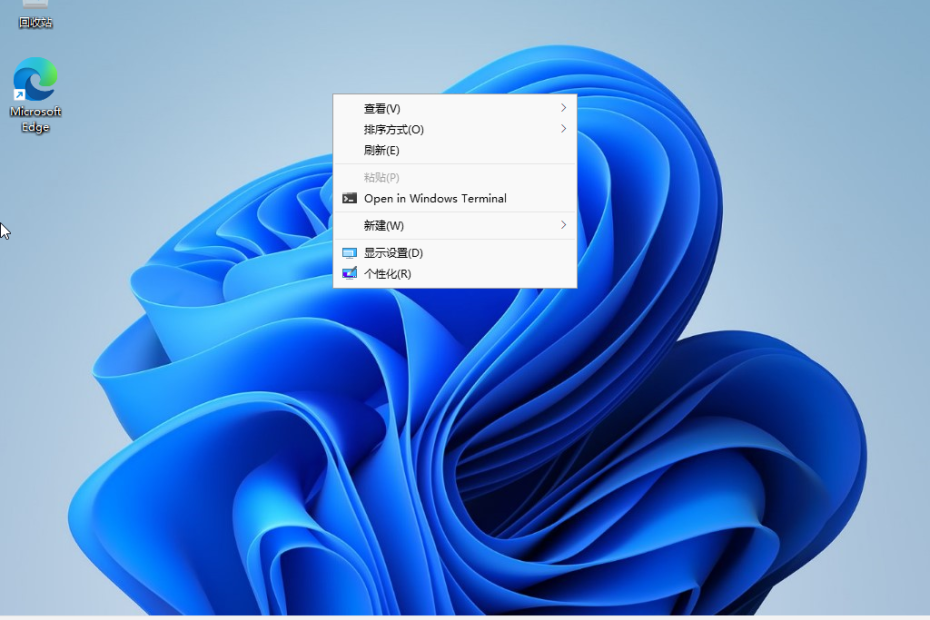首看下新Win11的菜单 是不是多难操作 多不习惯
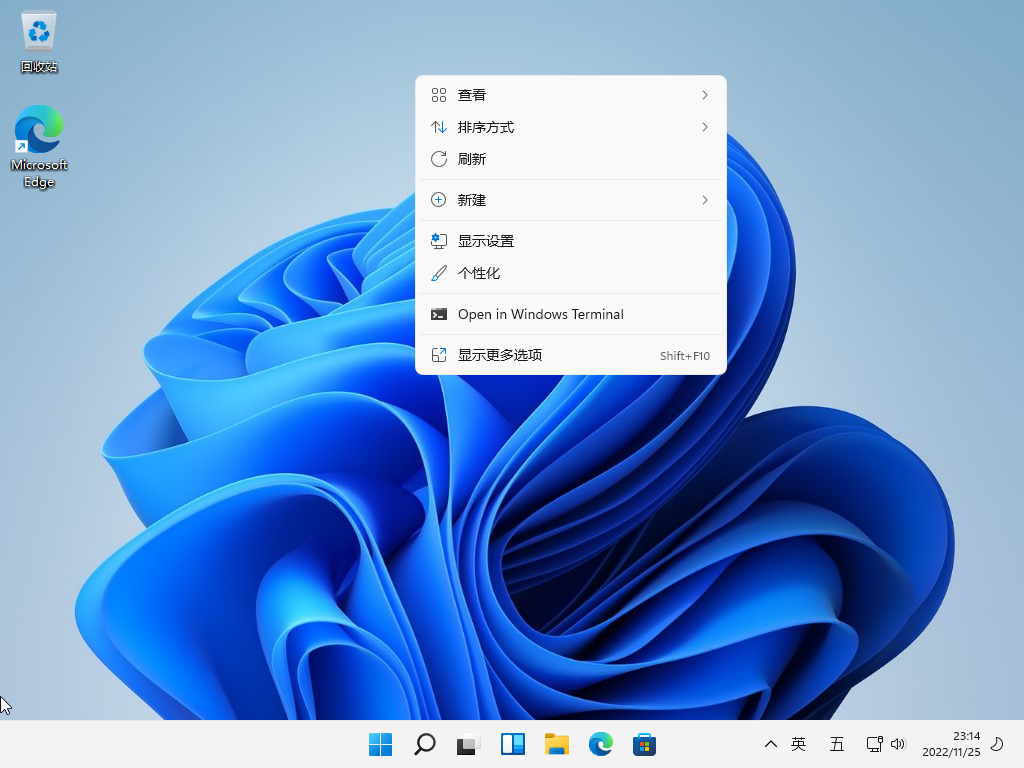
接下来开始设置 在 开始 鼠标右击 选择 Windows 终端(管理员)
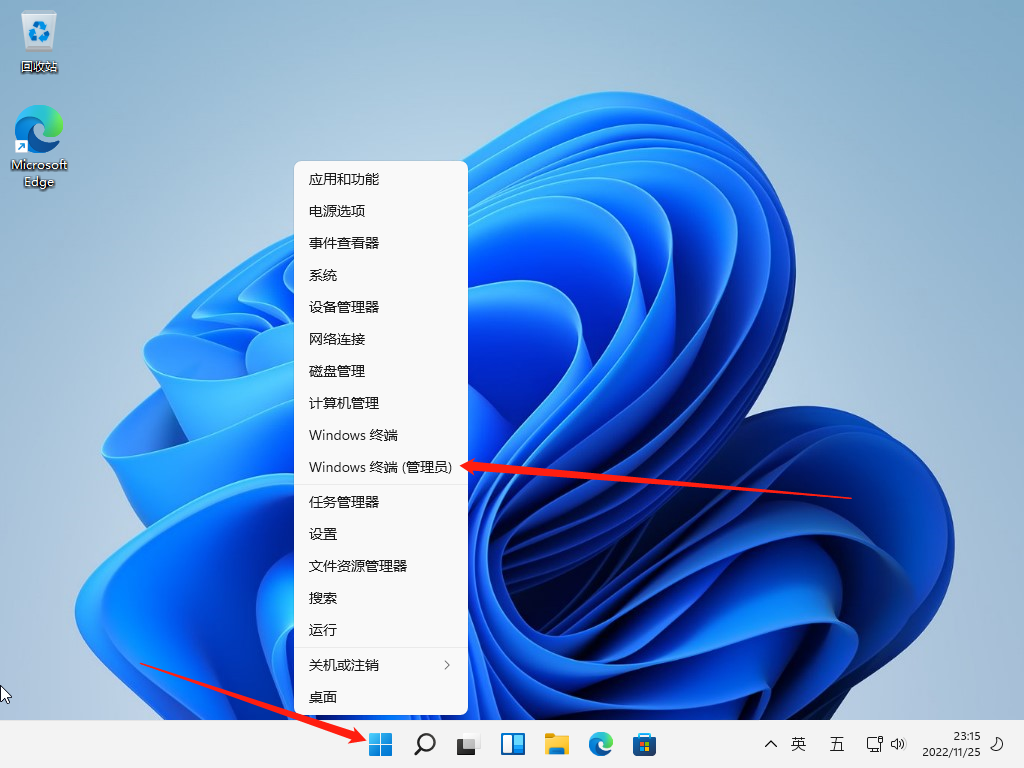
然后在下面复制粘贴以下代码 后车
reg.exe add “HKCU\Software\Classes\CLSID\{86ca1aa0-34aa-4e8b-a509-50c905bae2a2}\InprocServer32” /f /ve
如果出现以下情况 我们就要先改一下注册表了
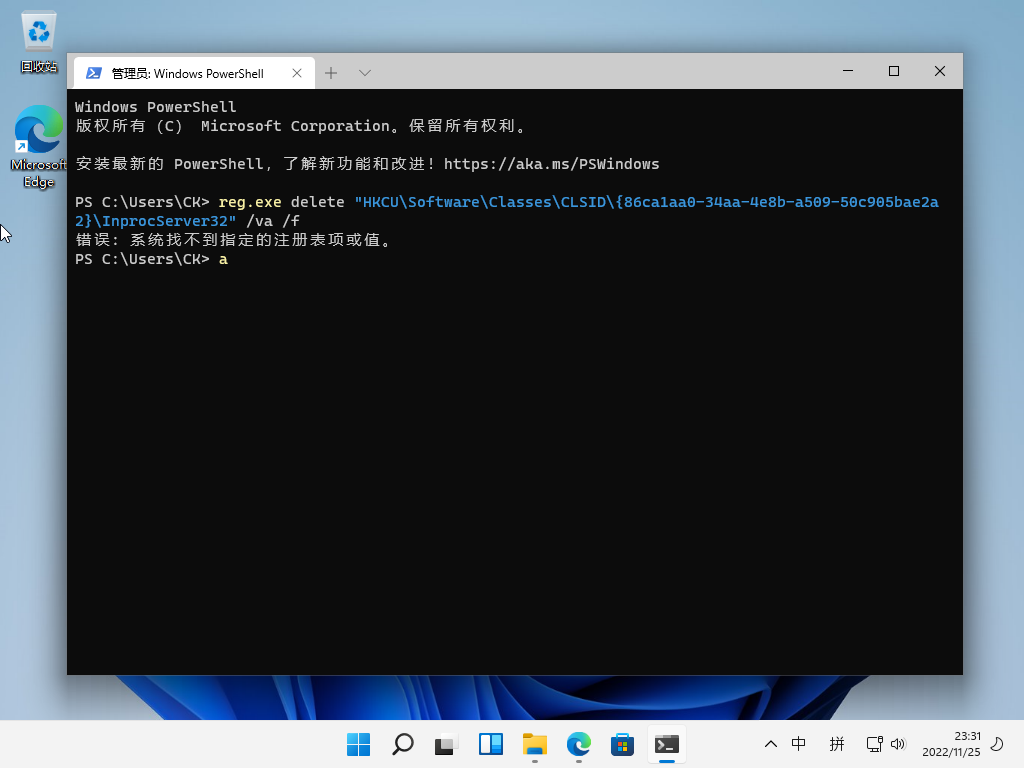
Win+R 在运行输入 Regedit 回车
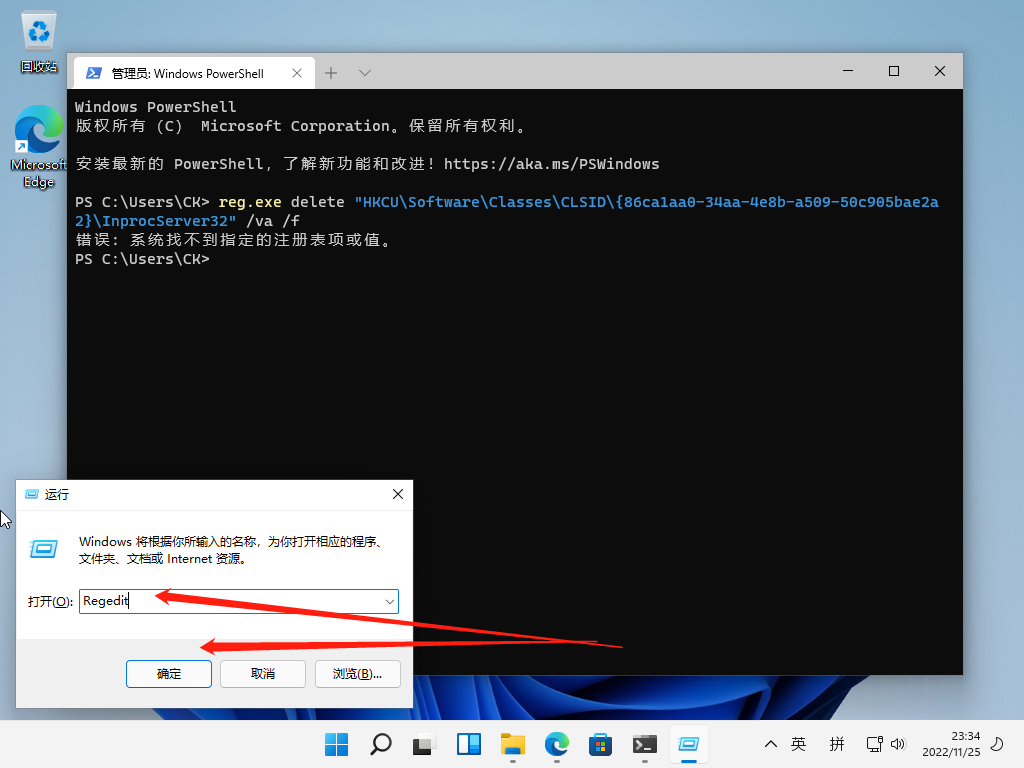
在这里输入以下代码后回车
HKCU\Software\Classes\CLSID
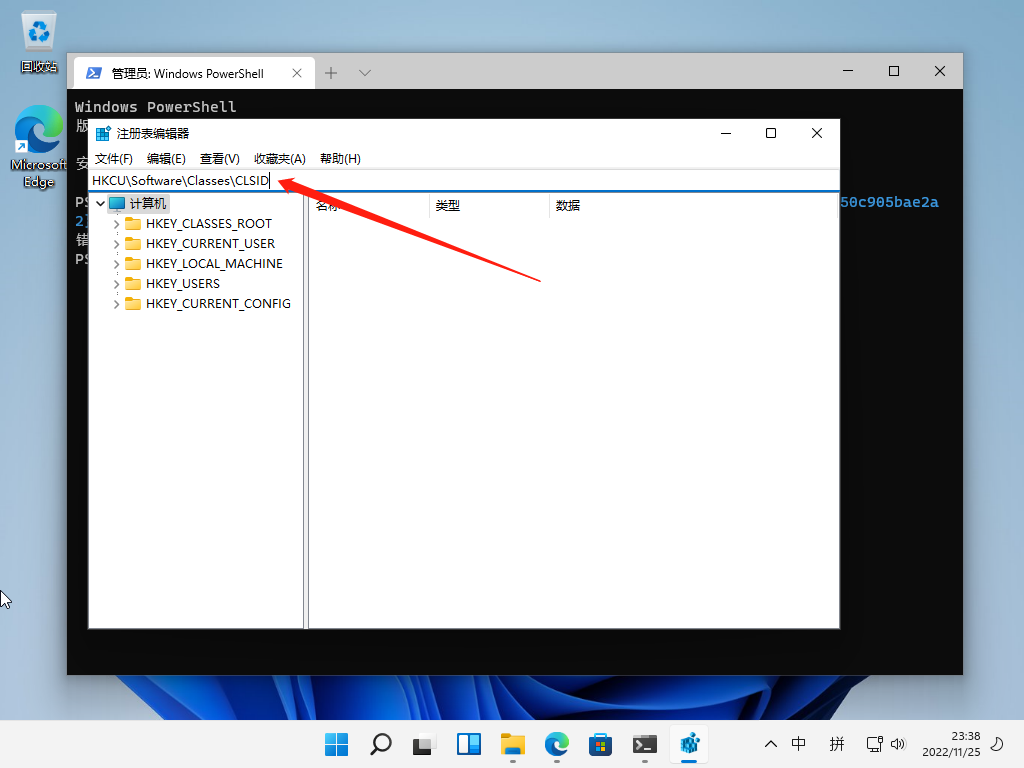
在这CLSID 右击 新建–项 重命名下面的一串数字
{86ca1aa0-34aa-4e8b-a509-50c905bae2a2}
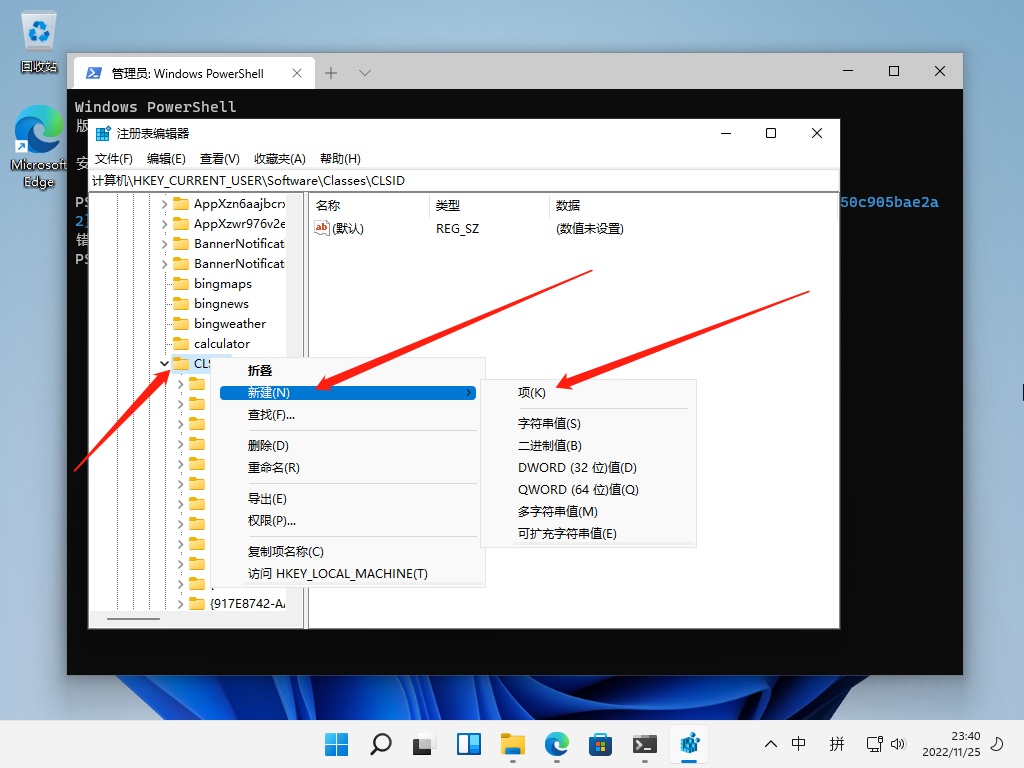
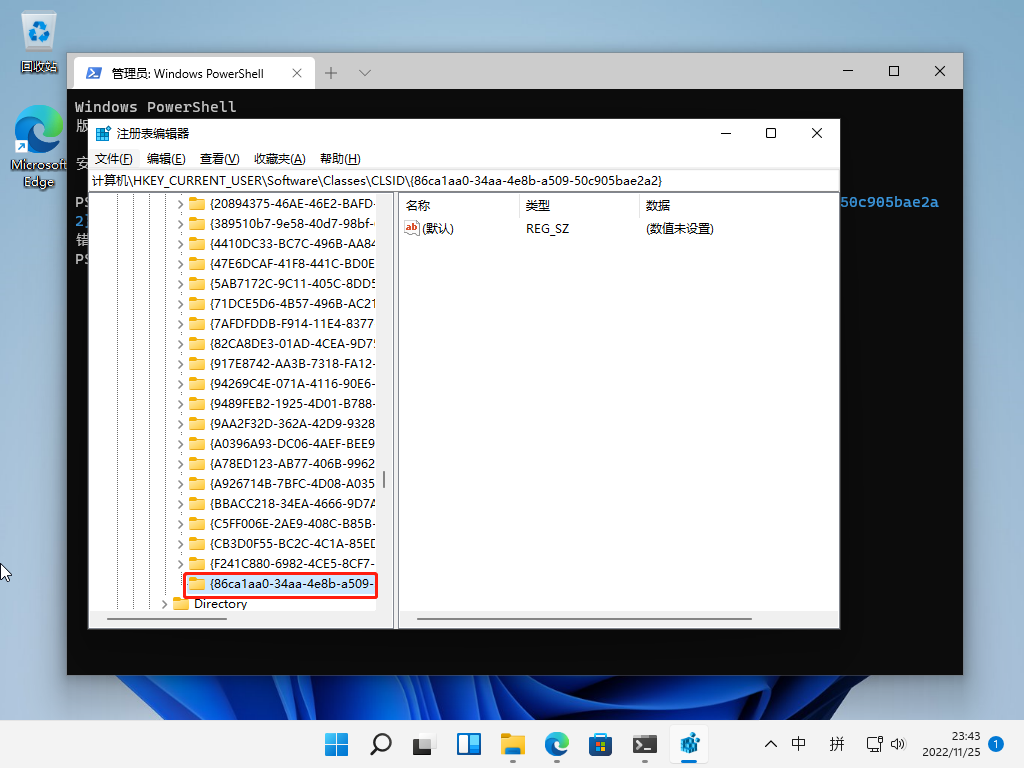
再从这个表项右击新建项
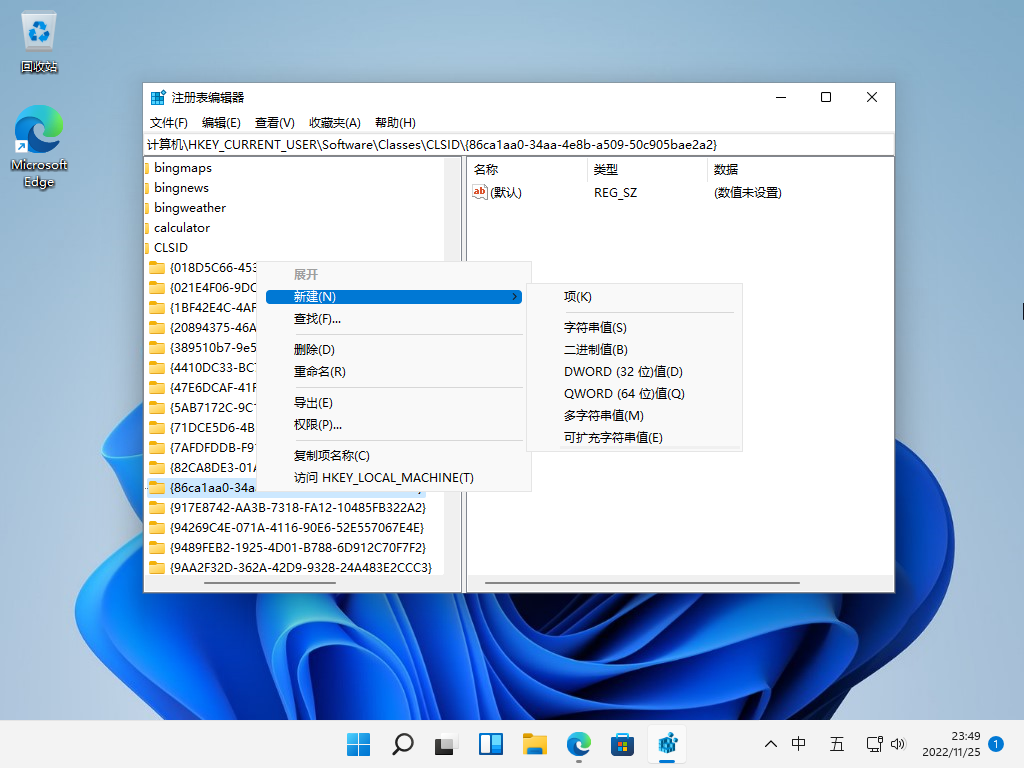
重命名为 InprocServer32 点一下 InprocServer32 右边默认 双击 编辑字符串 数据值不要写任何数据留空 直接点确定
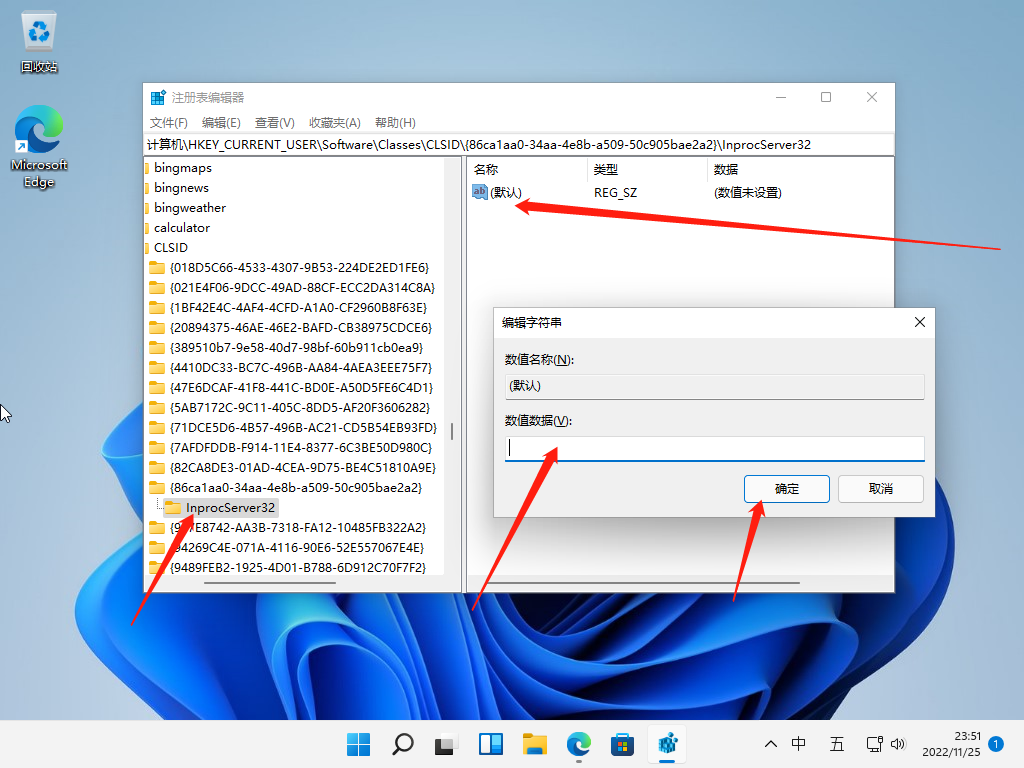
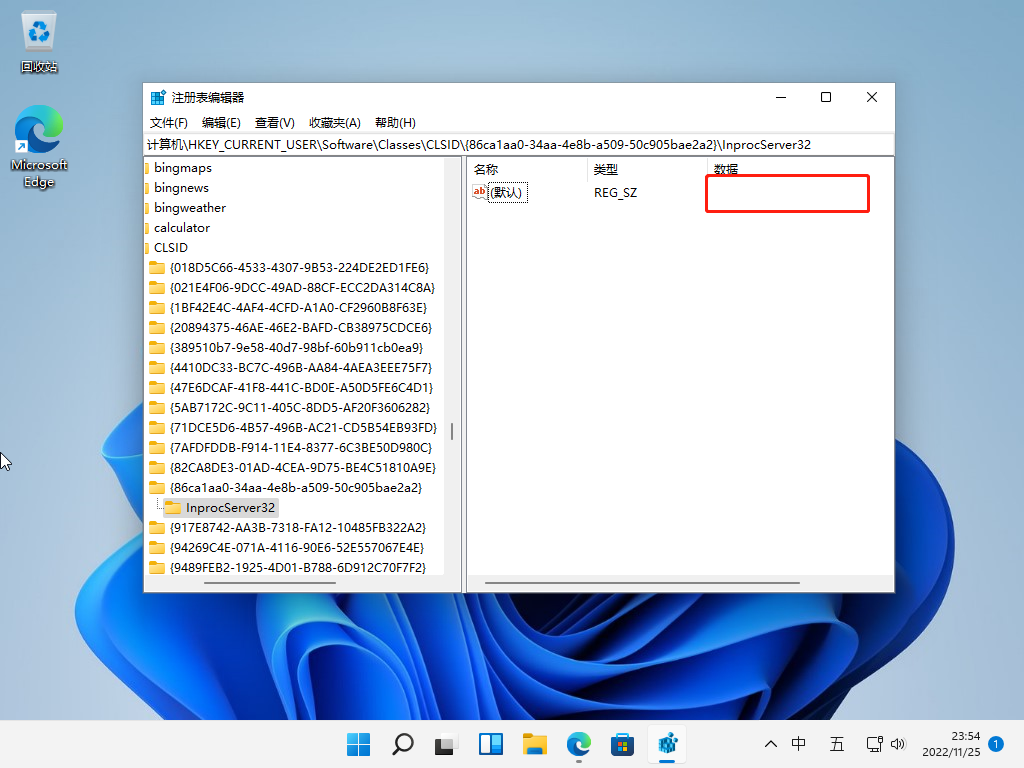
关闭注册表 打开任务管理器 进程 下拉找到 Windows 资源管理器 右击 重新启动
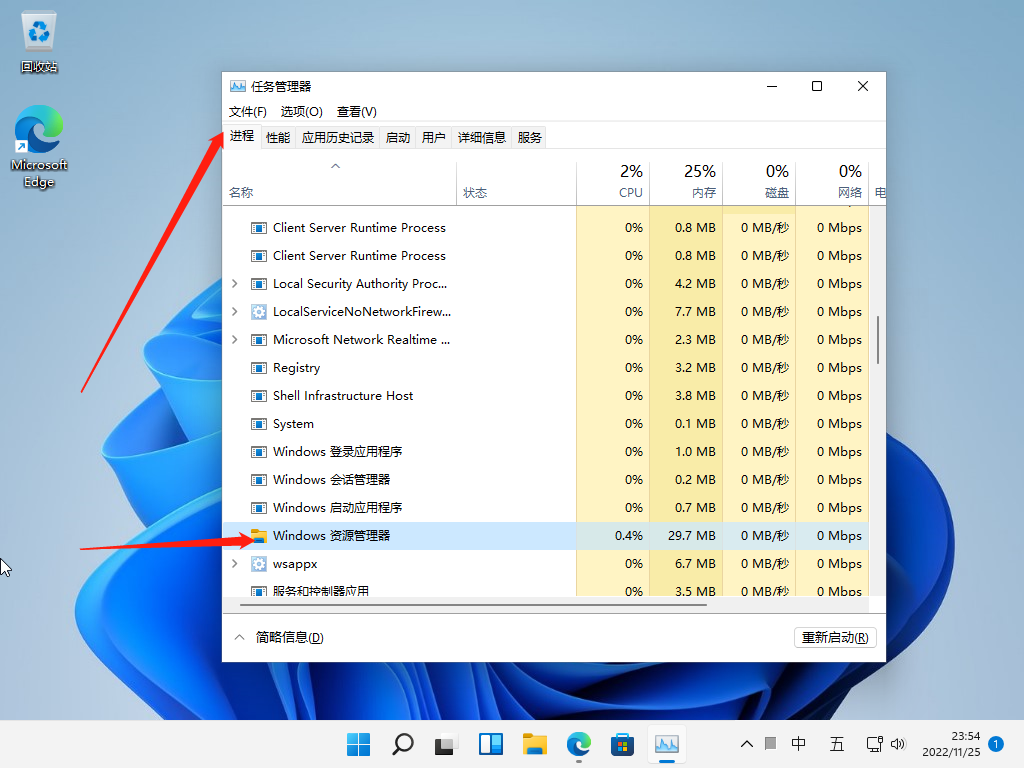
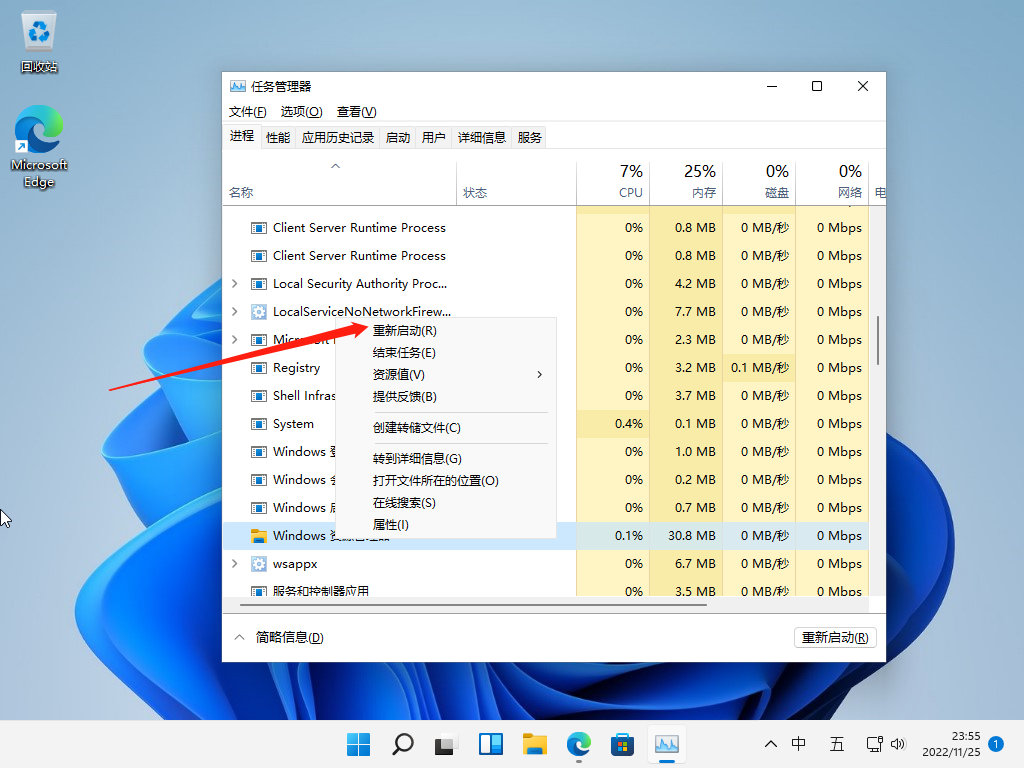
关闭任务管理器 回到桌面 鼠标右击 看看就回Windows 10一样菜单了
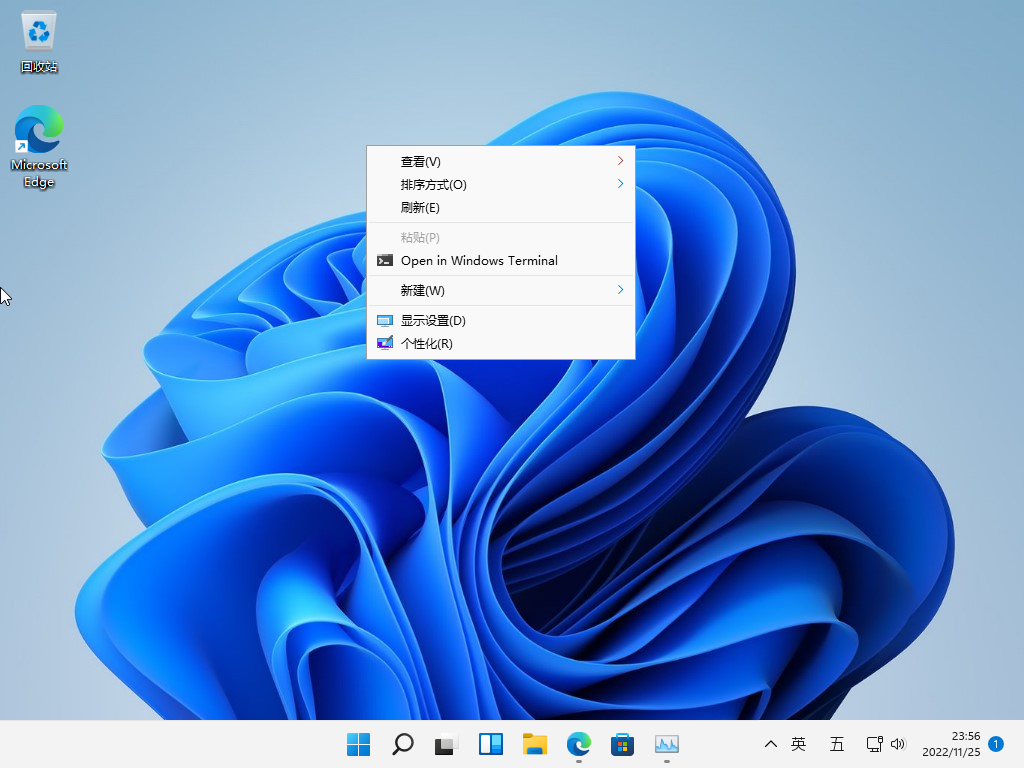
还是经典的用着比较顺手 对不对